.png)
リモートリポジトリを追加しよう
今回はリモートリポジトリを追加するやり方について解説します。
リモートリポジトリの追加は「git push」をする前にリモートリポジトリを追加してから「git push」しているので、実はもうやっている内容になります。ですので、この章の内容は復習になります。
ここで知っておいて欲しい内容は「リモートリポジトリは複数登録することができる」ということです。
どういう時に複数登録するかというと、
- チーム開発とは別に自分でもリモートリポジトリを持っておきたい場合
- 複数のチームとやり取りしていて、その複数のチームそれぞれでリモートリポジトリを持っている場合
等、そのような場合には複数登録することがあったりします。
ではリモートリポジトリを新規追加する方法について具体的に見ていきましょう。
コマンドは
$ git remote add <リモート名> <リモートURL>
となります。
前の解説では「git remote add origin」と入力しました。
この「origin」というリモート名は、他のリモート名に変えることもできます。
例えば
$ git remote add tutorial https://github.com/user/repo.git
と登録することもできます。
すると「tutorial」というショートカットでURLのリモートリポジトリを登録することができます。
ではイメージで確認しておきましょう。
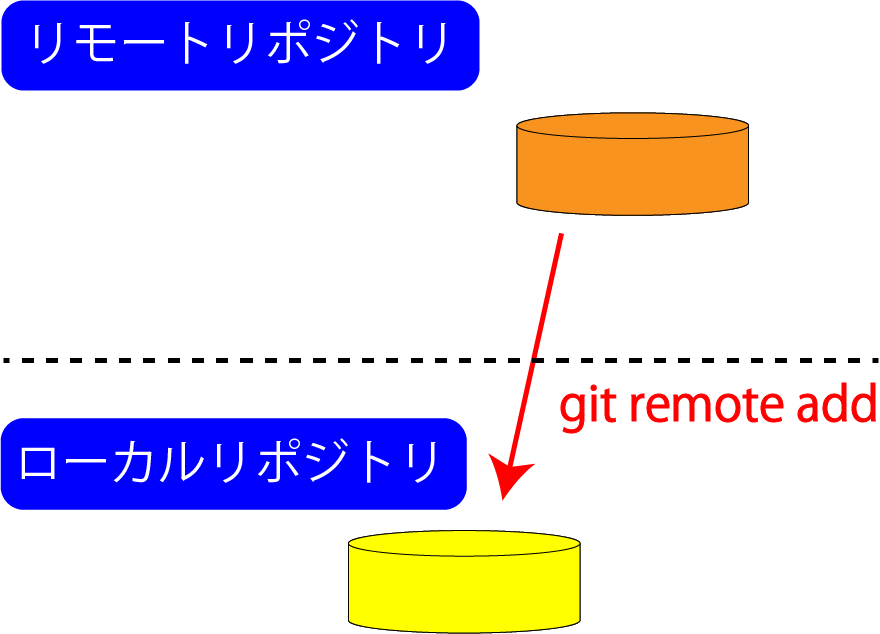
このようにリモートリポジトリがあって、そのリモートリポジトリをローカルの方に「git remote add」で登録していきます。
「git remote add tutorial」という名前で登録すると今後は「tutorial」という名前でGitHubリポジトリにプッシュしたり、逆にその内容を取得してきたりすることができるようになります。
実際にやってみよう
では、「git_tutorial」リポジトリに「origin」とは別のリポジトリを追加していましょう。
まずはGitHubのページに行きます。
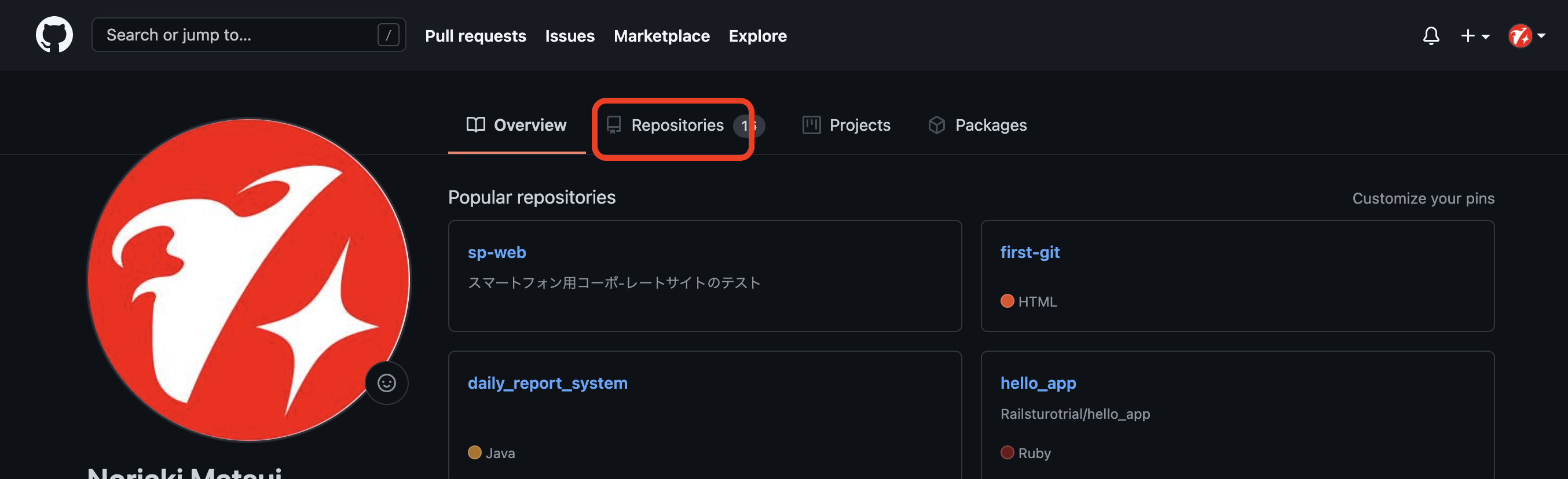
GitHubのマイページからRepositoriesを開きます。
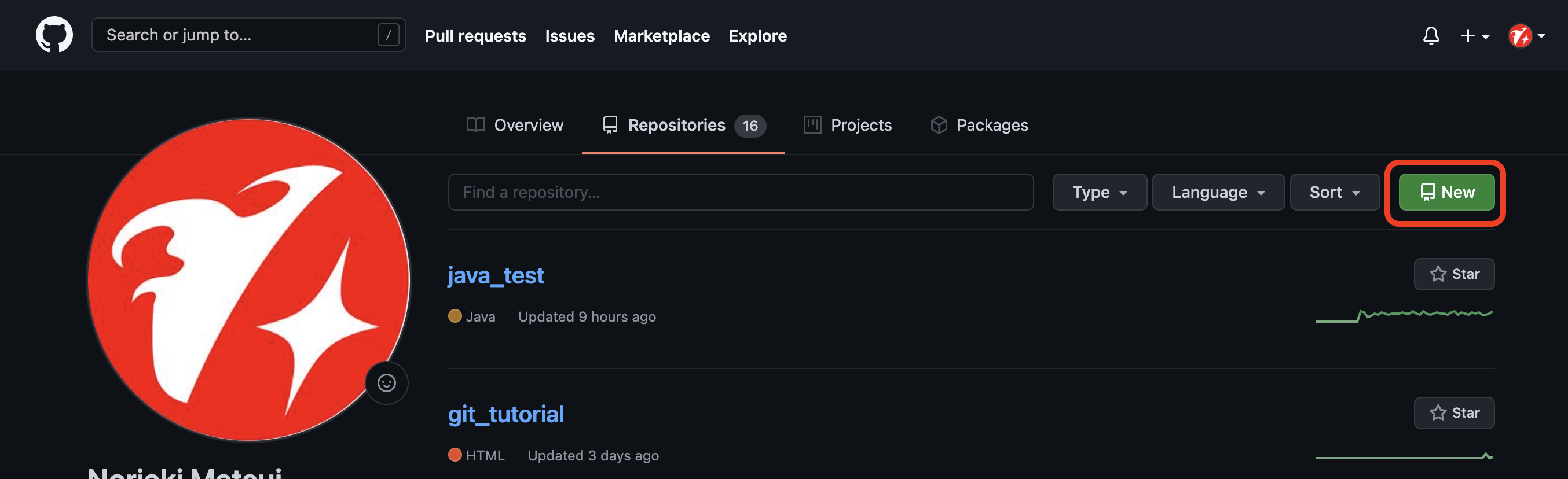
ここから「New」をクリックして新規作成していきます。
今回は「git_tutorial」リポジトリのバックアップリポジトリを新規作成して、それを「git remote add」で追加してみます。
リポジトリ名は「git_tutorial_back」と付けておきます。
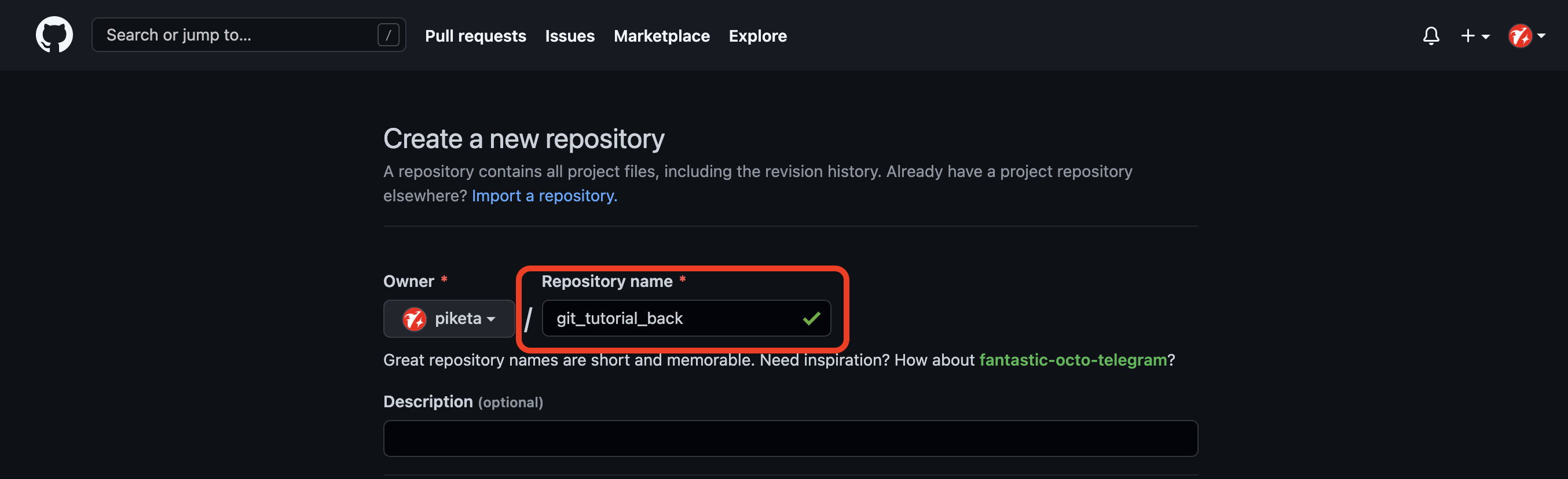
「Creating repository …」をクリックします。
これでリポジトリが作れました。
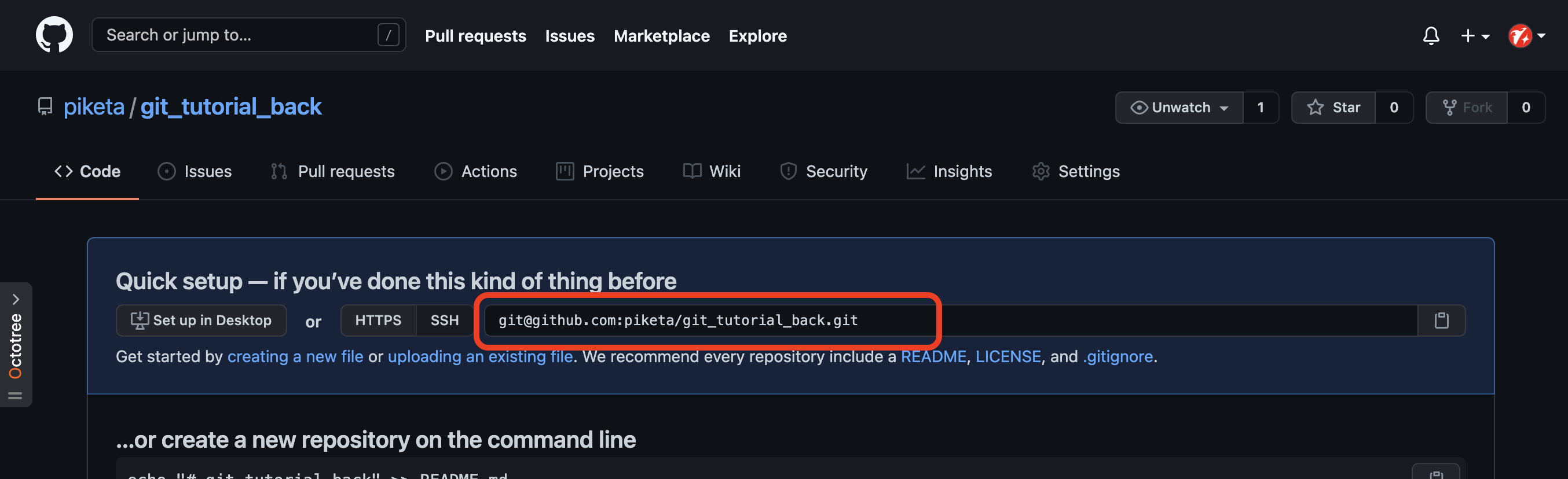
このGitHubリポジトリのURLをクリックしてコピーしたらターミナルを開きます。
そして「git remote add」をしていきます。
$ git remote add bak git@github.com:piketa/git_tutorial_back.git
bak(バックアップの意味)の名前で先ほどのURLを登録します。
登録ができたかを「git remote」で確認します。
$ git remote bak origin
すると、「origin」とは別に「bak」というリポジトリが登録されていることが確認できます。
URLも確認しておきましょう。
$ git remote -v bak git@github.com:piketa/git_tutorial_back.git (fetch) bak git@github.com:piketa/git_tutorial_back.git (push) origin git@github.com:piketa/git_tutorial.git (fetch) origin git@github.com:piketa/git_tutorial.git (push)
これで「bak」と「origin」それぞれのURLも確認することができました。
このように、「bak」と登録しておくと何が良いかというと、「bak」という名前でリモートリポジトリにアクセすることができます。
どういうことかというと、例えば「git push」してみます。
$ git push -u bak main Enumerating objects: 15, done. Counting objects: 100% (15/15), done. Delta compression using up to 8 threads Compressing objects: 100% (10/10), done. Writing objects: 100% (15/15), 1.34 KiB | 687.00 KiB/s, done. Total 15 (delta 2), reused 0 (delta 0), pack-reused 0 remote: Resolving deltas: 100% (2/2), done. To github.com:piketa/git_tutorial_back.git * [new branch] main -> main Branch 'main' set up to track remote branch 'main' from 'bak'.
すると、「bak」と名前を付けたリモートリポジトリの方にマスターブランチの情報をプッシュすることができました。
GitHubで確認しておきましょう。
「git_tutorial_bak」のページを開きます。
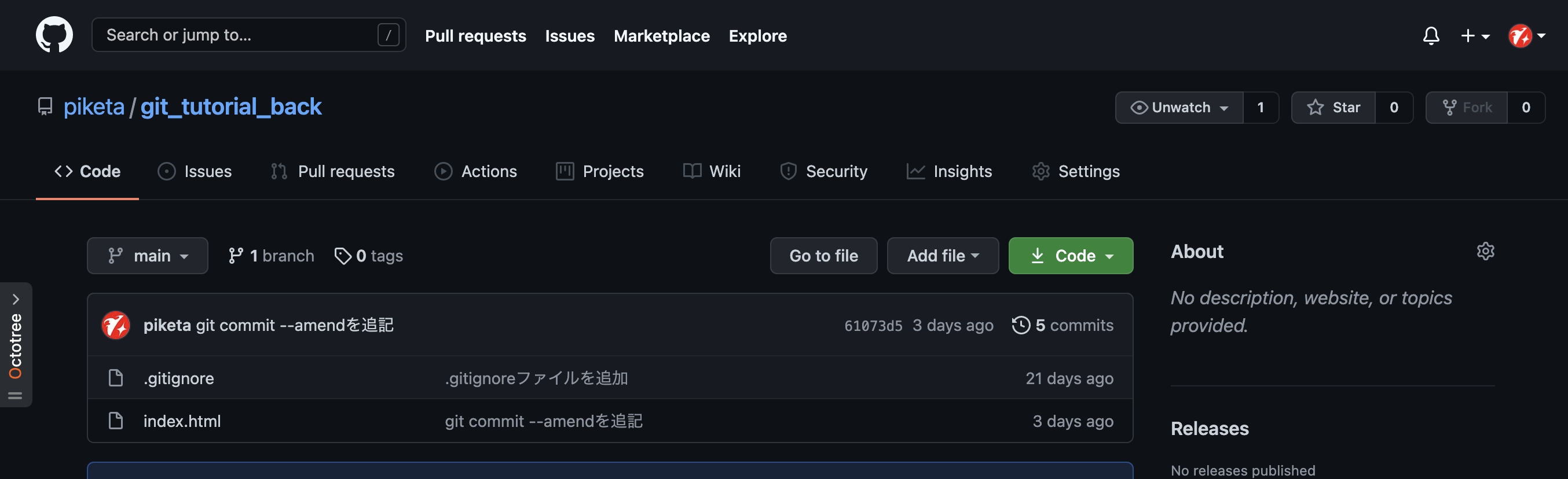
すると「git_tutorial」のリポジトリの内容がプッシュされていることが分かります。
この章で見てきたように、「git remote add」コマンドをすることでリモートリポジトリを追加することができました。
参考図書
独学で挫折しそうになったら、オンラインプログラミングスクール
